Sida loo soo dejiyo faylasha Windows iyo Office ISO (dhammaan noocyada)
Helitaanka(Finding) iyo soo dejinta sawirada disc ee qaabka ISO ama faylasha IMG ee (IMG)Windows iyo Office waxay mararka qaarkood noqon kartaa hawl adag. Microsoft waxay ujeeddadan u leedahay barnaamij gaar ah, Qalabka Abuurista Warbaahinta(Media Creation Tool) . Si kastaba ha ahaatee, taasi kaliya waxay shaqeysaa haddii aad rabto nuqulkii ugu dambeeyay ee Windows 10 ama Windows 11. Haddii aad u baahan tahay nooc duug ah oo Windows ama Office ah, sida Windows 7 ama faylka Office 2013 ISO , u helida si sharci ah waxay noqon kartaa caqabad. Nasiib wanaag, waxaa jira apps kuu ogolaanaya inaad soo dejiso IMG sida(IMG)ama sawirada disc ISO oo bilaash ah. Waa kuwan sida loo helo oo loo isticmaalo qalabka si toos ah loogu soo dejiyo Windows ama Office kasta :
FIIRO GAAR AH:(NOTE: ) Si aad u isticmaasho sawirada saxanka ee aad soo dejisanayso, waxaad weli u baahan tahay fure alaab oo sax ah.
1. Soo dejinta faylasha ISO iyadoo la adeegsanayo (ISO)Microsoft Windows iyo Office ISO Download Tool
Jan Krohn waxa uu leeyahay blog yar oo shakhsi ah halkaas oo uu ku dhejiyay qalab bilaash ah oo uu sameeyay, kaas oo kuu ogolaanaya inaad soo dejiso faylasha Windows iyo Office ISO . Waxaad ka soo dejisan kartaa halkan: Microsoft Windows iyo Office ISO Download Tool(Microsoft Windows and Office ISO Download Tool) . Bogga shabakadda, raadi oo guji ama taabo soo dejinta: Windows-ISO-Downloader.exe(Download: Windows-ISO-Downloader.exe) isku xirka.
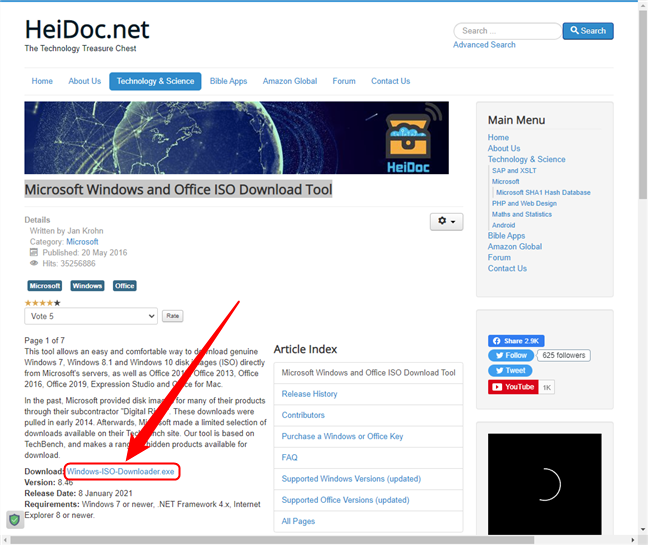
Isku xirka soo dejinta ee Microsoft Windows iyo Office ISO Download Tool
Uma baahnid inaad rakibto faylka aad soo dejisay, waxaad si fudud ugu socodsiinaysaa adigoo laba jeer gujinaya ama laba jeer taabsiinaya. Waxaad u isticmaali kartaa soo dejiyaha Windows ISO(Windows ISO Downloader ) si aad si sharci ah u soo dejiso Windows 11 faylasha (Windows 11) ISO , Windows 10, Windows 8.1 ama Windows 7 , Office 2019 , 2016, iyo 2013 ISO faylasha (oo ay ku jiraan Xafiiska Mac (Office))(Mac) , iyo xitaa Windows 10 daabacadaha Horudhaca Insider .(Insider Preview)
Dhammaan faylalka ayaa ah kuwa si toos ah loogala soo degay server-yada Microsoft. (All the files are direct downloads from Microsoft's servers.)Sawirada saxanka waxaa loo bixiyaa sida faylal ISO (badanaa loogu talagalay Windows ) iyo faylasha IMG (inta badan Xafiiska(Office) ). Noocyadii hore ee Microsoft Office , sida Office 2010 , waxaa loo bixiyaa sidii faylasha EXE . Xafiiska(Office) xirmooyinka Mac waxaa lagu heli karaa qaab faylal DMG ama PKG ah.
Haddii aadan aqoon waxa ay yihiin sawirada saxanka, waa in aad akhrido maqaalkan: Waa maxay faylka sawirka disc (ISO, NRG, BIN)? (What is a disc image file (ISO, NRG, BIN)?). Intaa waxaa dheer, haddii aad u baahan tahay caawimaad ku shaqeynta sawirada disc, waxaan sidoo kale kugula talineynaa casharradan:
- Sida loo gubo sawirada disc (ISO & IMG) gudaha Windows(How to burn disc images (ISO & IMG) in Windows)
- Sida loo rakibo Windows 11 ka USB, DVD, ama ISO(How to install Windows 11 from USB, DVD, or ISO)
- Sida loo dhejiyo ama loo furo sawirada ISO gudaha File Explorer(How to mount or unmount ISO images in File Explorer)
Soo dejinta Windows ISO adoo isticmaalaya Microsoft Windows iyo Office ISO Download Tool
Kadib markaad soo dejiso barnaamijka, socodsii oo dooro qaybta Windows ee geeska sare ee midig. Markaas, dooro nooca nidaamka qalliinka. Waxaad kala dooran kartaa Windows 7 , Windows 8.1, Windows 10, iyo Windows 11.
FIIRO GAAR AH:(NOTE:) Windows 11 ma laha qayb gaar ah weli. Weli waad soo dejisan kartaa adiga oo dooranaya ikhtiyaarka Windows 10 . Sidoo kale, Windows 7 , dooro " Windows 7 (August 2018) " ikhtiyaarka, maadaama kan kale uusan hadda shaqaynayn.

Dooro tab Windows , ka dibna dooro nooca Windows
Dabadeed, dhanka bidix ee abka, ku dhufo ama taabo liiska hoos-u- hoosaadka " Xul daabacaadda " oo dooro dhismaha (Select edition)Windows ee aad rabto. Waxaad ka dooran kartaa mid kasta oo ka mid ah dhismayaasha waaweyn ee loo sii daayay Windows 10 . Guji(Click) ama taabo daabacaadda Windows 10 ee aad u baahan tahay: Home/Pro , Single Language , Home China , iwm. Marka xigta(Next) , taabo Xaqiiji(Confirm) . Dooro luqadda alaabta aad rabto inaad isticmaasho oo tabo badhanka labaad ee Xaqiiji .(Confirm )
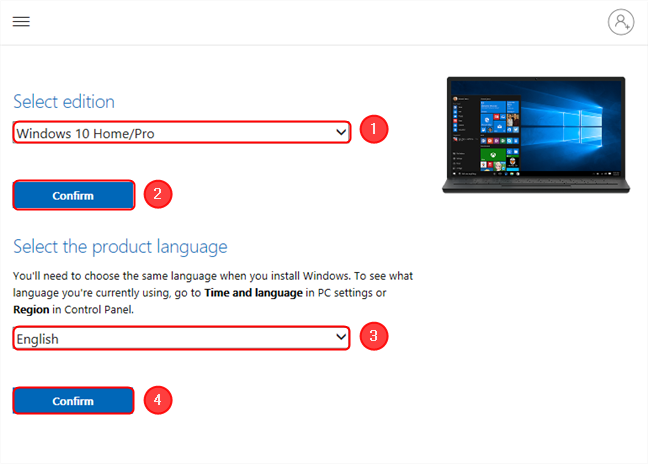
Dooro dhismaha iyo luqadda sawirka Daaqadaha(Windows)
Dhowr ilbiriqsi ka dib, waxaa lagu tusayaa laba badhan oo soo dejisan: mid loogu talagalay nooca 32-bit ee Windows iyo mid kale oo ah nooca 64-bit. On Windows 11 , waxaa jira oo kaliya ikhtiyaarka 64-bit. Riix badhanka soo dejinta(Download) nooca aad rabto. Xaqiiji soo dejinta adiga oo riixaya Keydi(Save) .

Dooro nooca 32-bit ama 64-bit ka dibna dhagsii Save ee sanduuqa wada hadalka
Waxaa lagu waydiinayaa meesha aad rabto inaad ku kaydiso faylka ISO ee aad rabto inaad soo dejiso. (ISO)Dooro faylka aad rabto faylka, ku qor magac (haddii aad rabto inaad bedesho magaciisa caadiga ah), oo taabo Save hal mar oo kale. Soo dejinta tooska ah ee Windows ISO ayaa bilaabmaysa, faylkana waxa lagu kaydiyaa meesha la cayimay.

Ku kaydi faylka ISO kombiyuutarkaaga
Waa inaadan xidhin daaqada soo dejinta iyo abka Windows ISO Downloader . Haddii aad samayso mid ka mid ah waxyaalahan, soo dejintu way joogsanaysaa, oo waxaad u baahan tahay inaad dib u bilowdo. Hadda waxaad isticmaali kartaa qalab sida Rufus si aad u abuurto saxan bootable ah ama USB drive oo wata Windows ISO oo aad hadda soo dejisay.
Haddii aad rabto inaad soo dejiso horu-dhacyada gudaha ama agabka horumariyaha, nidaamku waa isku mid.
Soo dejinta sawirada nidaamka hawlgalka Dell OEM iyadoo la adeegsanayo (Dell OEM)Microsoft Windows iyo Office ISO Qalabka Soo dejinta(Office ISO Download Tool)
Si aad u soo dejiso nooca OEM ee nidaamyada hawlgalka ee lagu rakibay aaladooda, socodsii Windows-ISO-Downloader.exe oo, liiska dhanka midig, aad tab Windows . Marka xigta, dooro DELL .

Tag tab Windows oo dooro (Windows)DELL
Hadda, balaadhi liiska ku xiga Model si aad u dooratid qaabka qalabka aad rabto inaad u soo dejiso sawirka. Haddii liiska Modelku(Model) yahay mid xad dhaaf ah, isku day inaad shaandhayso liiska adigoo dooranaya nooca Windows ee qaybta hoose ee daaqada. Marka xigta, hoostiisa Sawirka(Image) , dooro nooca. Magacyada noocyadu waa isku mid, laakiin waxaad hubin kartaa taariikhda la sii daayay nooc kasta adiga oo dooranaya.
Riix Download si aad u sii wadato

Nooc kastaa wuxuu leeyahay dhowr nooc oo Windows ah oo ku habboon
Soodejintu waa inay isla markiiba ku bilaabataa adeegsiga biraawsarkaaga.
Sida loo soo dejiyo Microsoft Office 2019 , 2016, 2013, ama 2010 faylasha ISO
Haddii aad rabto inaad soo dejiso sawirka dejinta ee Microsoft Office , ku orod Windows-ISO-Downloader.exe oo, liiska dhanka midig, aad xafiiska(Office) tab oo dooro nooca Xafiiska(Office) aad xiisaynayso. Hagahan, waxaanu dooranay Xafiiska 2019(Office 2019) . Ogow in, nasiib daro, Office 2010 aanu diyaar u ahayn soo dejinta.

Dooro nooca Xafiiska(Office) aad rabto inaad soo dejiso
Kadib, dhanka bidix ee daaqada abka, waxaa lagu waydiinayaa inaad doorato daabacaadda iyo luqadda alaabta. Guji(Click) ama taabo liiska hoos-u- hoosaadka " Select edition " oo dooro daabacaadda aad rabto inaad soo dejiso. (Select edition)Haddii aad si taxadar leh u eegto, waxaad ogaan kartaa inaad u isticmaali karto inaad soo dejiso xitaa barnaamijyada Microsoft Office ee(Microsoft Office) gaarka ah sida Visio ama Project . Marka xigta(Next) , ka dooro luqadda alaabta liiska xulashooyinka jira oo guji ama taabo Soo dejiso(Download) .

Dooro daabacaadda iyo luqadda, ka dibna tabo Soo dejiso(Download)
Biraawsarkaaga mareegaha caadiga ah waa la bilaabay, isagoo ku weydiinaya inaad kaydiso faylka dejinta ee aad rabto inaad soo dejiso.
2. Soo dejinta faylasha Windows ISO adoo isticmaalaya (Windows ISO)Rufus
Rufus waa aalad caan ah oo lagu gubo faylalka sawirka DVD- yada(DVDs) . Waxa kale oo loo isticmaali karaa in lagu soo dejiyo noocyo kala duwan oo nidaamka hawlgalka ISO , oo ay ku jiraan Windows 7 , Windows 8.1, Windows 10 iyo Windows 11 . Si aad u hesho nuqulkii u dambeeyay ee arjiga, gal Rufus Soodejinta bogga(Rufus Downloads page) . Guji(Click) nooca aad rabto inaad soo dejiso. Casharradan, waxaan u isticmaalnay nooca 3.17.

Ka dooro nooca Rufus ee ugu dambeeyay bogga soo dejinta
Ka dib markii la soo dejiyo, si fudud u socodsii adiga oo laba jeer gujinaya ama laba jeer taabsiinaya fulinta. Hadda, daaqadda app-ka Rufus , ku dhufo ama taabo badhanka " Show Application settings " ee ku yaal bidixda hoose. Hubi(Make) in cusbooneysiinta ay karti u leedahay adiga oo dooranaya mid ka mid ah saddexda ikhtiyaar ( Maalin kasta(Daily) , Todobaadle(Weekly) , ama Bileed(Monthly) ). Riix Close oo dib u bilow codsiga.

Hubi(Make) inaad awood u siisay cusbooneysiinta arjiga si talaabooyinka xiga ay u shaqeeyaan
Ka dib markaad dib u bilowdo codsiga, guji ama taabo falaarta ku xigta badhanka Xulo(Select) , ka dibna dooro Soo dejiso(Download) . Haddii ikhtiyaarka soo dejintu(Download) aanu jirin, hubi inaad dhammaystirtay tallaabadii hore.
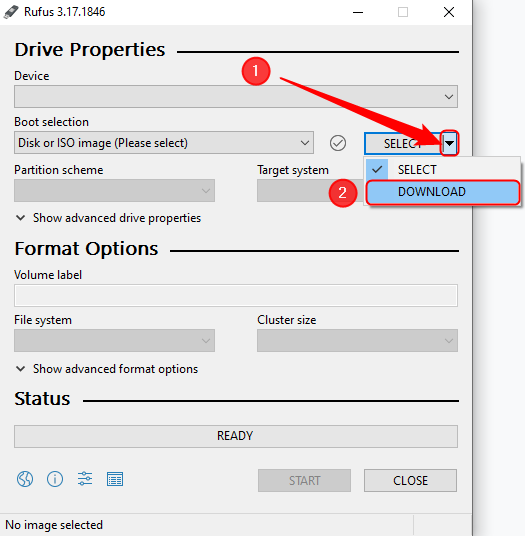
Ka(Download) yeel soo dejinta daaqadda Rufus ee ugu weyn
Kadib doorashadeeda, badhanka Select wuxuu u beddelaa magaciisa si uu u soo dejiyo(Download) . Riix Download _

Riix(Press) badhanka soo dejinta(Download) si aad u bilowdo soo dejiyaha sawirka ISO(Download ISO Image)
Dhowr daqiiqado ka dib, soo dejinta sawirka ISO(Download ISO Image) ayaa soo baxaya. Marka hore(First) , dooro nooca Windows ee aad rabto inaad soo dejiso, ka dib tabo Continue .

Dooro nooca Windows ee aad u baahan tahay
Marka xigta, dooro dhismaha oo taabo Continue . Ku samee tan daabacaadda, luqadda iyo qaab-dhismeedka, adigoo riixaya Continue ka dib mid kasta. Ka dib markaad doorato qaab-dhismeedka, waxaad hubin kartaa sanduuqa si aad u soo dejiso adigoo isticmaalaya browserka ama waxaad sii wadi kartaa soo dejinta faylka ISO adoo isticmaalaya (ISO)Rufus . Waxaad riixi kartaa Back haddii aad qalad samaysay ama sii wad(Continue) si aad u xaqiijiso soo dejinta.

Habee soo dejinta, ka dibna ku xaqiiji adiga oo riixaya Soo daji(Download)
Ugu dambeyntii, waxaad dooran kartaa meesha aad ka rabto faylka oo beddel magaciisa haddii aad rabto. Riix Save marka aad qanacdo. Soo dejintu hadda waa inay bilaabataa. Haddii aad rabto in aad ku gubto faylka DVD-ga ama aad samayso (DVD)USB flash drive bootable ah, akhri maqaalkan soo socda: Sida loo sameeyo USB-ga bootable ee Windows, Ubuntu Linux ama FreeDOS(How to make a bootable USB drive with Windows, Ubuntu Linux or FreeDOS) .
Qalabkee ayaad isticmaashaa si aad u hesho soodejisyada tooska ah ee Windows ISO ?
Waxaan jecelnahay qalabkan bilaashka ah, waxaanan rajeyneynaa in horumariyayaashu ay ku cusbooneysiiyaan faylalka sawirka ugu dambeeyay ee Windows iyo Office . Kahor intaadan bixin, waxaan jeclaan lahayn inaan ogaano labada qalab ee aad isticmaashay inaad soo dejiso faylasha Windows ISO . Sidoo kale, haddii aad taqaan codsi kale oo loo isticmaali karo ujeedadan, ka caawi martida kale adiga oo la wadaagaya faallooyinka.
Related posts
Sida gacanta loogu cusboonaysiiyo abka iyo ciyaaraha dukaanka Microsoft
Sida loo isticmaalo abka Help Hel Windows 10 si aad ula xidhiidho adeega taageerada Microsoft
Sida loo isticmaalo Windows USB/DVD Download Tool
Sida loo rakibo Windows 11 ka USB, DVD, ama ISO - WebSetNet
Sida loo rakibo Windows 10 ka DVD, ISO, ama USB -
Sida loo beddelo jihaynta hal bog (ama ka badan) dukumeenti Word ah
15 Sababood oo ay tahay inaad u hesho Windows 10 Cusboonaysiinta Sannadguurada maanta
9 Windows 7 Features & Applications Aan Hadda Ka Jirin Windows 8
Sida loo cusboonaysiiyo Windows 10 (bilaash) -
Hel warbixinta caafimaadkaaga Windows 10 PC ama qalabkaaga, oo arag sida uu u shaqeeyo
3 siyaabood oo bilaash ah oo lagu soo dejiyo Windows 10, 32-bit ama 64-bit
Sida loo arko waxa ku jira faylka daadinta gudaha Windows 10
Sida loogu rakibo Windows 11 mid kasta (aan la taageerin) PC ama mashiinka farsamada
Sida loogu isticmaalo Kormeeraha Kheyraadka gudaha Daaqadaha
Sida loo isticmaalo Recorder Steps si loo qabto tillaabooyinka loogu talagalay Windows 10 cilad-bixinta -
4 siyaabood oo si toos ah PowerPoint looga soo dejisan karo Microsoft
Sida loo beddelo cabbirka slide ee PowerPoint: Dhammaan waxaad u baahan tahay inaad ogaato -
Sida loo nadiifiyo Windows 10 adoo isticmaalaya Sense Kaydinta -
7 shay oo aad ku samayn karto qalabka Maamulka Disk-ga, gudaha Windows
5 saxannada samatabbixinta nidaamka ugu fiican ee kombuyuutarrada Windows oo aan hadda si fiican u shaqayn
